Sådan bruger du OTA-softwareopdatering på IOS
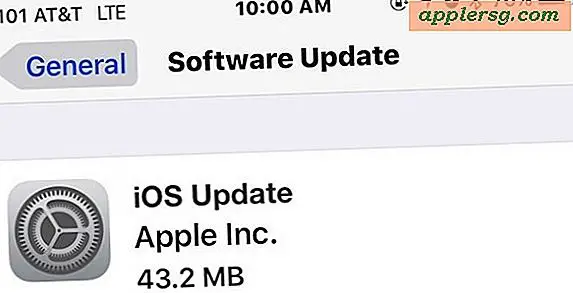
Når en ny iOS-softwareopdatering er tilgængelig, kan du downloade og installere opdateringen direkte på iPad, iPhone eller iPod touch ved at bruge Over Air Updates, forkortet som OTA. Disse arbejder ved at downloade kun de filer, der er forskellige (dette kaldes en delta-opdatering), så filstørrelsen er mindre end opdatering med iTunes eller med generelle IPSW-downloads, hvilket gør installationsprocessen hurtigere. OTA-opdateringer fjerner også behovet for at forbinde en iOS-enhed til en computer, når du opgraderer software. Det er altid en god idé at sikkerhedskopiere din iOS-enhed, før du opdaterer softwaren.
Sådan downloades og installeres iOS-softwareopdateringer med OTA
Dette virker for at installere en tilgængelig softwareopdatering direkte fra iPhone, iPad eller iPod touch. Du bør altid sikkerhedskopiere enheden, før du begynder.
- Start indstillinger og tryk på "General"
- Tryk på "Software Update" for at se oplysninger om den tilgængelige iOS-opdatering
- Tryk på "Download og installer" og lad processen fuldføre for at opdatere systemsoftwaren

Opdatering med software til opdatering af software er identisk på alle versioner af iOS, der understøtter opdateringsmetoden.
Du accepterer vilkår og betingelser, og hvis du ikke har forbindelse til en strømkilde, får du en pop op-meddelelse, der tyder på, at du opretter forbindelse til en. Over Air opdateringer er meget hurtigere end iOS opgraderinger via iTunes eller manuelle opdateringer med firmware filer, og hvis du har en rimelig hurtig internetforbindelse, skal du downloade om få minutter. Forlad enheden alene, og den vil automatisk genstarte og afslutte installationen.
Videoen nedenfor går gennem processen med at installere en iOS-softwareopdatering på denne måde:
Bemærk, at med nyere versioner af iOS kan du se to indikatorer om, at opdateringen faktisk installeres: gearene bevæger sig i ikonet Software Update paneler, og der er også en statuslinje, der opdateres som filen downloades og installeres, hvilket giver dig en ide om hvad man kan forvente. Når de indledende faser er færdige i moderne iOS, vil du støde på den første download- og installationsskærm og derefter se en sort skærm med en statuslinje, der angiver, at firmwaren opdateres. Forsøg ikke at slukke for enheden under disse trin, eller du kan have problemer.
Hvis OTA-opdateringen ikke virker eller er gråtonet, er det sandsynligt, fordi enheden skal have mindst halvdelen af batteriet, og måske vigtigst, men ofte overset, skal enheden være tilsluttet et trådløst netværk for at OTA skal være tilgængelig som en mulighed.
Mindre sandsynligt i dag med de fleste enheder, der kører nyere iOS-versioner, er OTA muligvis ikke tilgængelig, fordi enheden ikke i øjeblikket er på iOS 5 eller nyere, da OTA-opdateringer blev understøttet.
Husk at OTA-opdateringer ikke er den eneste måde at opdatere din iOS-software på. Du kan fortsat forbinde iPhone, iPad, Apple TV eller iPod touch til en computer med iTunes, og det vil automatisk bede dig om at opdatere enheden. Derudover kan alle bruge firmware og opdatere softwaren direkte, men det er generelt forbeholdt mere avancerede brugere. Alt i alt er Over-the-Air den rigtige vej, det er det hurtigste, nemmeste, mindste download-footprint og mest idiotsikker metode.
OTA-softwareopdatering blev først introduceret for nogen tid siden, hvis du tilfældigvis har en meget ældre iPhone eller iPad, kan skærmen til opdatering se sådan ud i stedet, men funktionen er den samme:

Du kan måske opleve, at menuerne ser lidt anderledes ud, afhængigt af den version af iOS du kører, efter iOS 5, iOS 6, iOS 7, iOS 8 eller iOS 9 opdateringer, det er bare visuelle forskelle, men processen er identisk uanset den version eller hvordan den ser ud.












